Kaartviewers configureren
Map viewers tonen een combinatie van plattegronden, bijvoorbeeld verschillende verdiepingen van een gebouw. Het belangrijkste idee is dat je de plattegrondviewer op een touch display bij de ingang van een gebouw of een verdieping plaatst.
Wanneer iemand het gebouw of de verdieping binnenkomt, kan hij gemakkelijk zien waar de beschikbare kamers of bureaus zijn, en indien nodig meteen een kamer of bureau boeken.
Een kaartviewer wordt geconfigureerd in het portaal en bestaat uit een naam en de kaarten die u wilt tonen op de kaartviewer.
U hebt een kaartviewer-profiel nodig om te configureren hoe de kaartviewer wordt gevisualiseerd.
Daarna maakt u een apparaat aan, en kiest u het kaartviewer-profiel en de kaartviewer.
Beheer kaartviewers
Log in op het GoBright portaal met uw manageraccount, en kies Instellingen > Kaarten > Kaartviewers.
Voeg nu een nieuwe kaartviewer toe met de 'Add'-knop, of selecteer een bestaande om te bewerken.

Een kaartviewer configureren
Wanneer u een kaartviewer toevoegt of bewerkt, kunt u de instelling van die specifieke kaartviewer wijzigen.
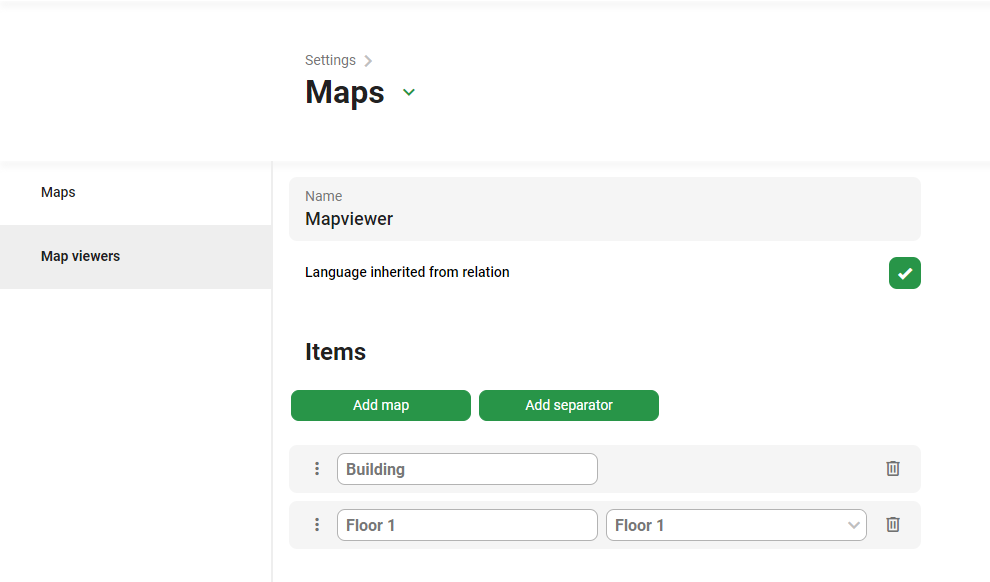
Algemeen
Een kaartviewer heeft een naam, die binnen GoBright wordt gebruikt (om de kaartviewer aan een apparaat te koppelen, enz.).
De taal wordt gebruikt wanneer de kaartviewer op een scherm wordt getoond, en standaard is dit dezelfde als uw standaard taal, maar indien nodig kunt u dit veranderen om een andere taal te gebruiken.
Artikelen
U kunt 'map viewer items' toevoegen om kaarten toe te voegen aan de map viewer, en indien nodig scheidingstekens toevoegen.
Op deze manier kunt u meerdere gebouwen of zones toevoegen, afhankelijk van de structuur van uw gebouw(en).
Voeg elke kaart toe die je wilt laten zien, en je kunt aan de slag!
Een kaartviewer aan een apparaat toevoegen
U kunt een scherm met of zonder aanraken gebruiken om uw kaartviewer te presenteren. U kunt een apparaat toevoegen in het GoBright portaal onder Instellingen > Apparaten > Toevoegen en kies het profiel voor uw kaartviewer, uw kaartviewer en verleen toegang via een 'Activatiecode' of via een 'Directe toegang url'.
Met een directe toegang url kunt u de kaartviewer op uw apparaat presenteren zonder onze GoBright apparaat app. Voor meer informatie over het activeren van een apparaat met de GoBright app kunt u het gelinkte artikel lezen.